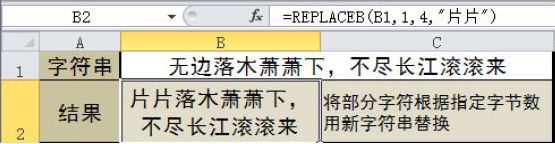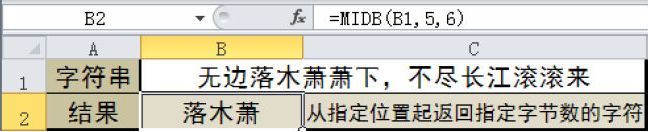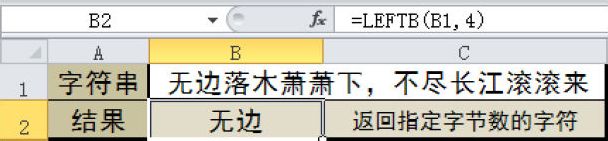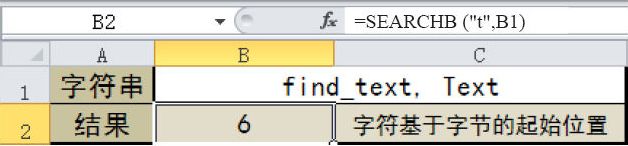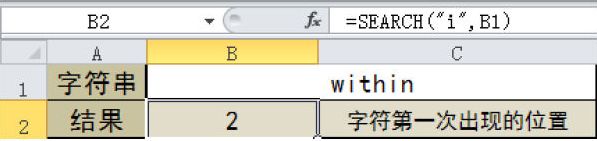如果需要将字符串中的部分字符用另一个字符串替换,可通过“REPLACEB”函数实现。REPLACEB函数的语法为:=REPLACEB(old_text,start_num,num_bytes,new_text),各参数的含义介绍如下。
※ old_text:指定成为替换对象的文本或文本所在的单元格。
※ start_num:指定开始替换的字符位置。
※ num_bytes:希望替换old_text参数中字节的个数。
※ new_text:指定替换旧字符串的文本或文本所在的单元格。
下面以将单元格中的前面4个字节替换为“片片”为例,具体操作步骤如下。
01 在“B1”单元格中输入需要的文字。
02 在需要显示结果的单元格中输入公式:=REPLACEB(B1,1,4,”片片”),然后按下“Enter”键确认即可。